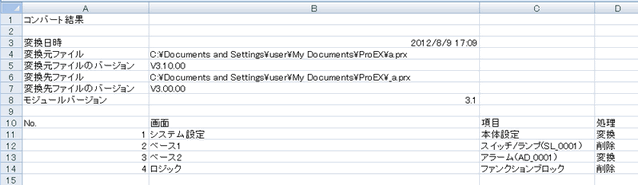![]()
-
設定内容の詳細は設定ガイドを参照してください。
 3.8.7 バージョンリバータの設定ガイド
3.8.7 バージョンリバータの設定ガイド -
プロジェクトファイルに編集用パスワードを設定していても、バージョン変換にパスワードの入力は必要ありません。
![]()
設定内容の詳細は設定ガイドを参照してください。
![]() 3.8.7 バージョンリバータの設定ガイド
3.8.7 バージョンリバータの設定ガイド
プロジェクトファイルに編集用パスワードを設定していても、バージョン変換にパスワードの入力は必要ありません。
バージョンリバータをインストールします。GP-Pro EXのインストールDVD-ROMを、パソコンのCD/DVDドライブに挿入します。
[転送ツール/バージョンリバータ]をクリックし、ウィザードの指示に従ってインストールします。
![]()
既にGP-Pro EXがインストールされているパソコンでは、[転送ツール/バージョンリバータ]を実行できません。
最新のバージョンリバータが必要な場合は、弊社ウェブサイトから最新のGP-Pro EXインストールファイルをダウンロードし、[転送ツール/バージョンリバータ]を実行してください。
転送ツール/バージョンリバータの動作環境については以下を参照してください。
![]() 34.11.1 転送ツールの動作環境
34.11.1 転送ツールの動作環境
パソコンの[スタート]メニューから[GP-Pro EX *.*](*.*にはバージョンが表示されます)-[バージョンリバータ]をクリックします。[バージョンリバータ]ダイアログボックスが開きます。
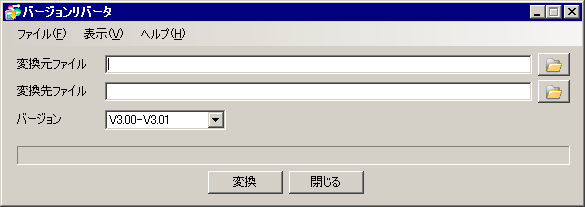
[変換元ファイル]でバージョンを変換したいプロジェクトファイルを指定します。
[変換先ファイル]でバージョン変換後のファイル名と保存先を指定します。
[バージョン]で変換したいバージョンを選択します。
[変換]をクリックします。
![]()
バージョンを変換したプロジェクトファイルを転送するには、プロジェクトファイルの設定内容を確認し保存する必要があります。
以前のバージョンに変換したことでデータの変更や削除が行われた場合は、[コンバート結果]ダイアログボックスが表示されます。該当箇所を確認し、必要に応じて修正してください。

[ログ出力]をクリックすると、ファイル保存ダイアログが表示されログファイルを保存できます。